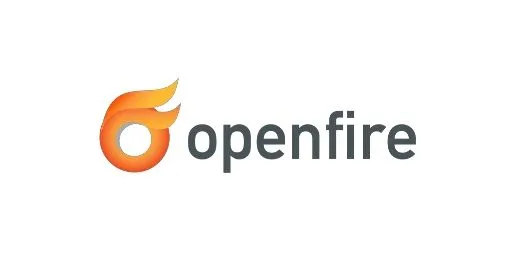
Dans ce didacticiel, nous allons vous montrer comment installer OpenFire sur Debian 11. Pour ceux d'entre vous qui ne le savaient pas, OpenFire est un serveur de discussion en temps réel multiplateforme qui est basé sur le protocole XMPP. Il utilise le seul protocole ouvert largement adopté pour la messagerie instantanée, XMPP Openfire est incroyablement facile à configurer et à administrer, mais offre une sécurité et des performances à toute épreuve.
Cet article suppose que vous avez au moins des connaissances de base sur Linux, que vous savez utiliser le shell et, plus important encore, que vous hébergez votre site sur votre propre VPS. L'installation est assez simple et suppose que vous s'exécutent dans le compte root, sinon vous devrez peut-être ajouter 'sudo ‘ aux commandes pour obtenir les privilèges root. Je vais vous montrer l'installation pas à pas de l'OpenFire sur une Debian 11 (Bullseye).
Prérequis
- Un serveur exécutant l'un des systèmes d'exploitation suivants :Debian 10 ou Debian 11.
- Il est recommandé d'utiliser une nouvelle installation du système d'exploitation pour éviter tout problème potentiel.
- Accès SSH au serveur (ou ouvrez simplement Terminal si vous êtes sur un ordinateur de bureau).
- Un
non-root sudo userou l'accès à l'root user. Nous vous recommandons d'agir en tant qu'non-root sudo user, cependant, car vous pouvez endommager votre système si vous ne faites pas attention lorsque vous agissez en tant que root.
Installer OpenFire sur Debian 11 Bullseye
Étape 1. Avant d'installer un logiciel, il est important de s'assurer que votre système est à jour en exécutant le suivant apt commandes dans le terminal :
sudo apt update sudo apt upgrade
Étape 2. Installer OpenFire sur Debian 11.
Par défaut, OpenFire n'est pas disponible sur le référentiel de base Debian 11. Alors, exécutez maintenant la commande suivante ci-dessous pour télécharger le programme d'installation d'OpenFire depuis la page officielle :
wget https://www.igniterealtime.org/downloadServlet?filename=openfire/openfire_4.7.1_all.deb
Ensuite, exécutez la commande suivante ci-dessous pour l'installer :
sudo apt -f install ./openfire.deb
Une fois l'installation terminée, activez maintenant OpenFire (pour qu'il démarre automatiquement au démarrage du système) et vérifiez l'état à l'aide des commandes ci-dessous :
sudo systemctl start openfire sudo systemctl enable openfire sudo systemctl status openfire
Étape 3. Configurez le pare-feu.
Debian est livré avec UFW activé par défaut, et il bloquera les autres connexions d'autres ordinateurs qui tentent d'accéder à notre service OpenFire. Nous devons ouvrir les ports appropriés afin que les ressources OpenFire sont accessibles depuis d'autres machines :
sudo ufw allow 9090 sudo ufw allow 9091 sudo ufw allow 5222 sudo ufw allow 7777
Étape 5. Accéder au panneau Web OpenFire.
Une fois installé avec succès, ouvrez maintenant votre navigateur Web et accédez à l'interface Web Openfire en utilisant l'URL http://your-ip-addres:9090 . Vous devriez voir l'écran suivant :
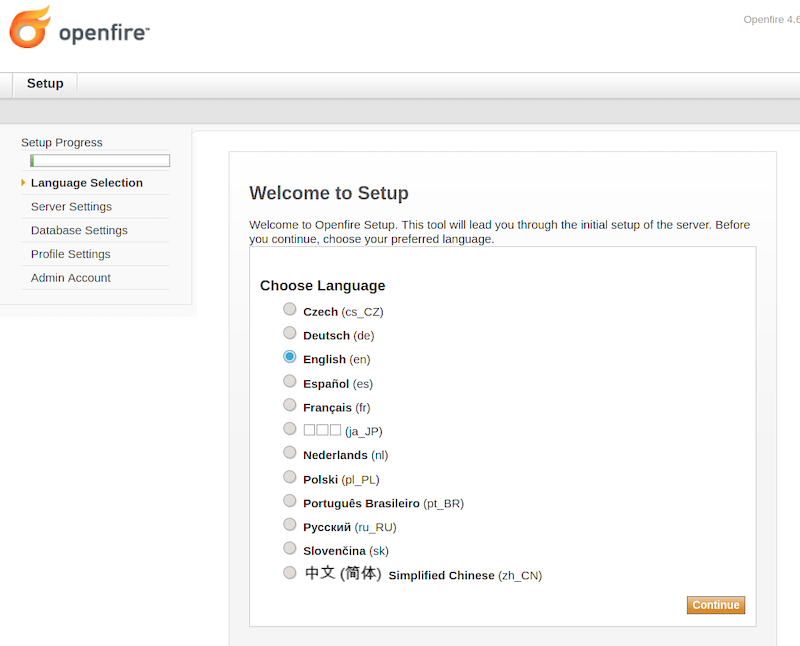
Félicitations ! Vous avez installé OpenFire avec succès. Merci d'avoir utilisé ce didacticiel pour installer la dernière version d'OpenFire sur Debian 11 Bullseye. Pour obtenir de l'aide supplémentaire ou des informations utiles, nous vous recommandons de consulter la version officielle d'OpenFire site Web.